Intensives Reinigen des Druckkopfs
Sollte sich die Druckqualität durch einfaches Reinigen des Druckkopfs nicht verbessern lassen, müssen Sie eine intensive Reinigung des Druckkopfs durchführen. Da bei der intensiven Reinigung des Druckkopfs mehr Tinte verbraucht wird als bei der einfachen Reinigung des Druckkopfs, sollten Sie die intensive Reinigung des Druckkopfs nur bei wirklichem Bedarf durchführen.
 Hinweis
Hinweis
-
Sie können die Intensivreinigung des Druckkopfs auch über den Computer ausführen. Wählen Sie bei Verwendung des Computers die zu reinigende Tintengruppe aus, und starten Sie den Reinigungsvorgang.
- Reinigen der Druckköpfe (Windows)
- Reinigen der Druckköpfe (Mac OS)
Wenn Sie den Druckkopf über den Drucker reinigen, werden die Düsen aller Tintengruppen gereinigt.
Die folgenden Materialien werden benötigt: ein Blatt Normalpapier im Format A4 oder Letter
-
Stellen Sie sicher, dass das Gerät eingeschaltet ist.
-
Legen Sie ein einzelnes Blatt Normalpapier im A4- oder Letter-Format in den oberen Einzug ein.
Wenn das Papier eingelegt ist, wird der Bildschirm zur Registrierung der Papier-Informationen für den oberen Einzug angezeigt. Wählen Sie A4 oder Letter für das Format (Page size) und Normalpapier (Plain paper) als Med.typ (Type) aus; wählen Sie dann Registrieren (Register), und drücken Sie abschließend auf OK.
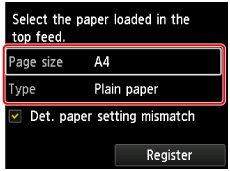
Wenn eine Meldung auf dem Bildschirm angezeigt wird, befolgen Sie die Anweisungen in der Meldung zum Abschließen der Registrierung.
 Wichtig
Wichtig- Das manuelle Einzugsfach kann nicht für das Drucken des Düsentestmusters verwendet werden. Legen Sie Papier in den oberen Einzug ein.
-
Öffnen Sie das Papierausgabefach behutsam.
Öffnen Sie vorsichtig die Verlängerung des Ausgabefachs, und ziehen Sie dann die Papierausgabestütze heraus.
-
Wählen Sie im HOME-Bildschirm Wartung (Maintenance) aus, und drücken Sie dann OK.
Der Bildschirm Wartung (Maintenance) wird angezeigt.
-
Wählen Sie Druckkopfreinigung (Print head cleaning) aus, und drücken Sie dann OK.
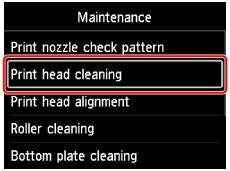
Der Bildschirm Druckkopfreinigung (Print head cleaning) wird angezeigt.
-
Wählen Sie Intensivreinigung (Deep cleaning) aus, und drücken Sie dann OK.
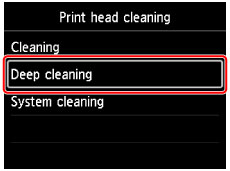
Der Bestätigungsbildschirm wird angezeigt.
-
Wählen Sie Ja (Yes) aus, und drücken Sie dann OK.
Der Drucker beginnt nun mit der Intensivreinigung des Druckkopfs.
Führen Sie keine anderen Vorgänge aus, bevor der Drucker die Intensivreinigung des Druckkopfs nicht abgeschlossen hat. Dieser Vorgang dauert ca. 6 Minuten.
Der Bildschirm zum Bestätigen des Musterdrucks wird angezeigt.
-
Wählen Sie Ja (Yes) aus, und drücken Sie dann OK.
Nun wird das Düsentestmuster gedruckt.
-
Wenn die Abschlussmeldung angezeigt wird, drücken Sie die Taste OK.
Wenn eine bestimmte Farbe nicht richtig gedruckt wird, tauschen Sie den Tintenbehälter dieser Farbe aus.
 Hinweis
Hinweis
- Besteht das Problem nach der Intensivreinigung fort, müssen Sie eine Systemreinigung durchführen.

